

După ce mi-am mutat recent întreaga colecție de fotografii în iCloud Photo Library, am observat că unele dintre fotografiile mele arătau o dată și o dată greșite. În calitate de cineva care este destul de anal despre acest fel de detalii, nu am putut lăsa să zboare și am decis să ajusteze ora și data fotografiilor care arătau o dată greșită. În acest tutorial, vă voi arăta cum puteți schimba data și ora imaginilor în Photos for Mac, pentru una sau mai multe imagini simultan.
Tutorial înrudit: Cum să editați metadatele unei fotografii pe iPhone
De ce fotografiile mele arată data și ora greșite?
Aceste imagini care indică o oră greșită au fost probabil făcute cu ceva timp în urmă cu o cameră digitală a cărei dată și ora nu au fost stabilite corect. Această problemă se întâmplă din ce în ce mai rar în zilele noastre, deoarece oamenii își folosesc telefoanele mobile pentru a filma video, iar celularele au de obicei ora și ora setate automat.
Cum puteți schimba data și ora unei fotografii
Pentru a modifica data de captare a unei fotografii sau videoclipuri în aplicația Fotografii de pe Mac, urmați aceste instrucțiuni simple:
1) În aplicația Fotografii, selectați fotografia pentru care doriți să modificați data și ora făcând clic pe ea. Dacă doriți să ajustați data pentru mai multe imagini, trebuie să apăsați pur și simplu tasta Comandă în timp ce selectați fotografiile.
2) În bara de meniu, faceți clic pe Imagine, selecta Reglați datele și ora ...
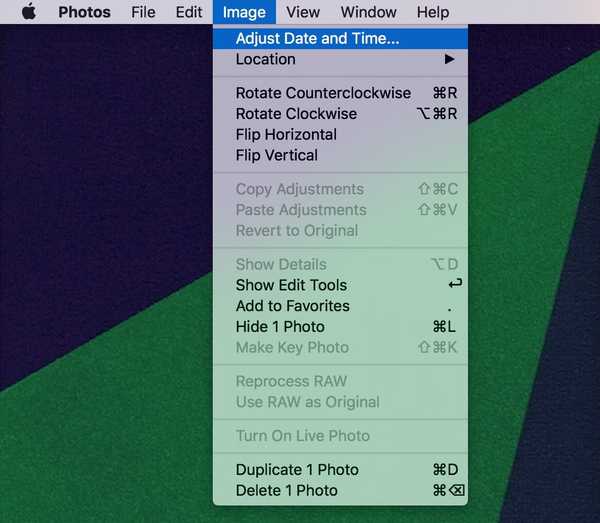
3) Cu ajutorul tastaturii, ajustați data, inclusiv luna, ziua și anul, precum și ora fotografiei după cum ați considerat de cuviință. Faceți clic pe albastru Regla buton pentru a finaliza modificarea.
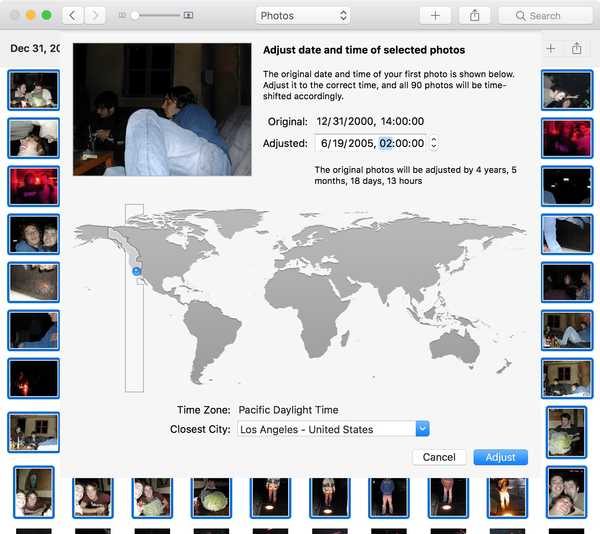
Dacă ați selectat mai multe fotografii sau videoclipuri, aplicația va schimba data și ora pentru toate.
Pentru mine, chestiunea provocatoare nu este să ajustez timestamp-urile, ci mai degrabă să-mi amintesc în ce an, să nu mai vorbim în ce zi au fost făcute unele dintre fotografiile mele. Sper să aveți o memorie mai bună decât mine despre asta.











